Cum se dezactivează protecția la scriere
protecția la scriere garantează siguranța datelor stocate pe o unitate flash sau card SD. Cu această protecție, nu puteți înregistra pe o unitate flash sau un card de memorie orice informație. Dezactivați protecția la scriere în mai multe moduri, de la un comutator de pe locuințe sau memorie flash carduri și terminând cu setările avansate ale sistemului de operare al calculatorului. Dar, în cazul în care unitatea flash sau cartela de memorie devine corupt, singura cale - este să-l formatați.
pași Editare
Partea 1 din 6: de bază pași Editare
Corpul principal al stick-ul, sau aspectul card SD pentru comutatorul de protecție la scriere. Unele unități flash și carduri de memorie sunt echipate cu un astfel de comutator. Asigurați-vă că întrerupătorul nu este în poziția „activat“ (On).- În cazul în care comutatorul de protejare la scriere este rupt, citiți acest articol.
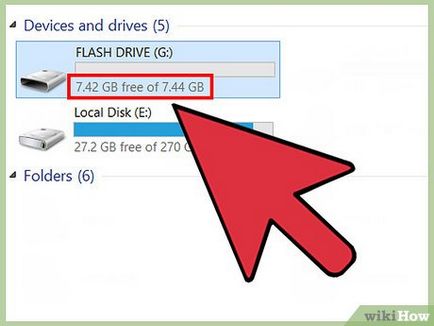
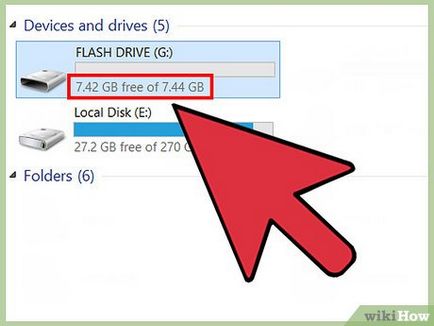
Verificați dacă există un spațiu de unitate flash USB sau card SD. Este posibil să primiți un mesaj care indică faptul că unitatea flash sau cartela de memorie este protejat la scriere, deoarece nu există nici un spațiu liber. Pentru a afla, deschide "Computer" / "My Computer". În cazul în care o unitate flash sau un card de memorie nu este plin, cel mai probabil, fișierul pe care doriți să le copiați mass-media, este prea mare.
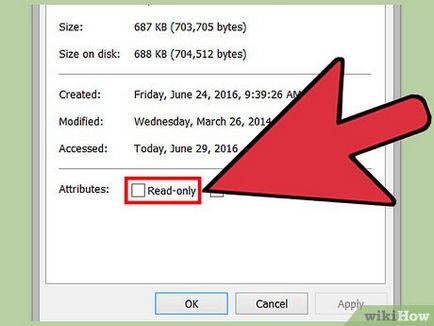
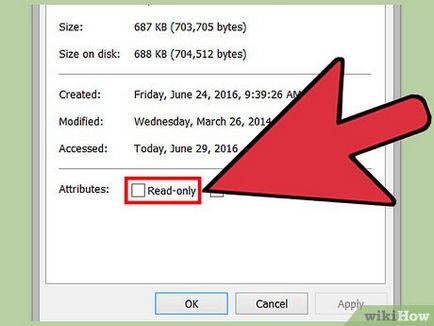
- În Windows, faceți clic dreapta pe fișier și selectați „Properties“. Debifați caseta de selectare pentru „read-only“ și faceți clic pe „Apply“.
- În Mac OS, țineți apăsată tasta de control, apoi faceți clic pe fișier și selectați „Informații“. Extindeți „Partajare și permisiuni“ și în „privilegiile“ (în fața numelui de utilizator), selectați „Read & Write“.
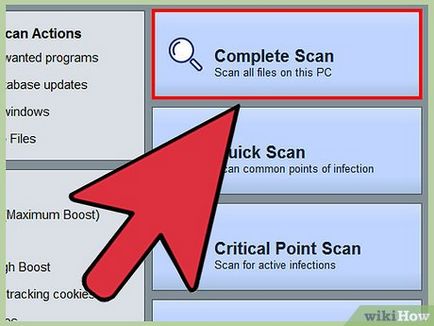
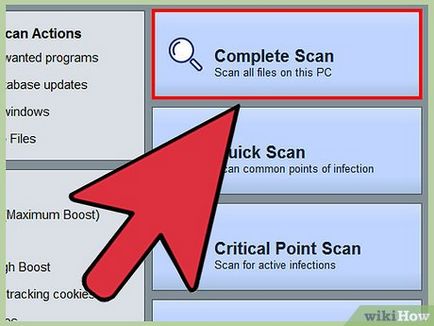
Scanează unitatea flash USB sau card SD pentru viruși. La conectarea unui dispozitiv extern de stocare la computer, verifica întotdeauna viruși, mai ales în cazul în care conectați dispozitivul de stocare la computerul altcuiva. Multe programe antivirus sunt setate pentru a scana automat flash, drive-uri atunci când acestea sunt conectate la calculator; în cazul în care acest lucru nu este cazul, faceți clic dreapta pe mass-media și selectați „Scanare antivirus“.
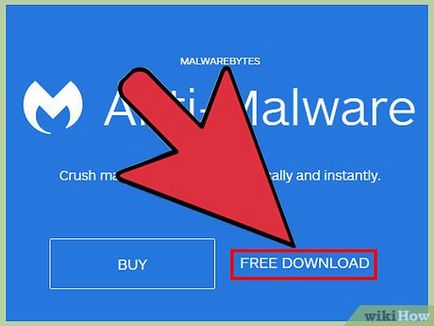
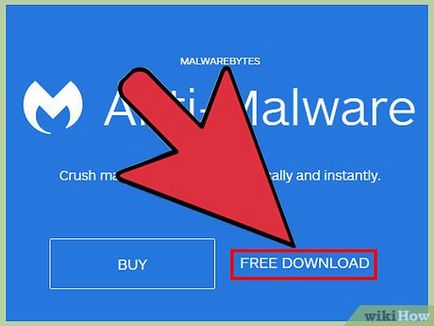
- Rulați scanare anti-virus al calculatorului.
- Descărcați și rulați Malwarebytes Anti-Malware. Acesta poate fi descărcat gratuit de pe site-ul malwarebytes.org.
- Pentru mai multe informații, citiți acest articol.
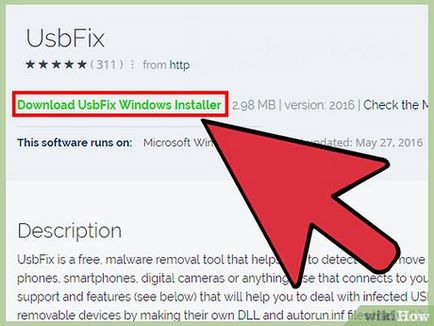
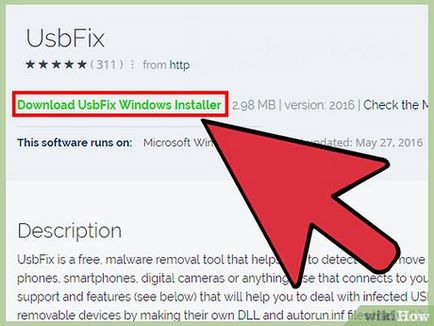
- Rularea UsbFix, faceți clic pe "Explorare" (Research).
- Când scanarea este finalizată, faceți clic pe „Clear“ (Clean).
- Verificați funcționarea stick-ul.


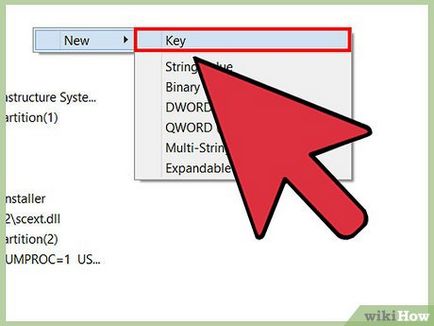
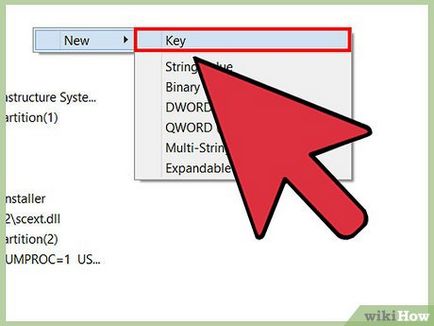
- HKEY_LOCAL_MACHINE \ SYSTEM \ CurrentControlSet \ Control \ StorageDevicePolicies
- În cazul în care dosarul nu creează StorageDevicePolicies dosar de control. Faceți clic dreapta în interiorul dosar și selectați → „secțiunea“ „Nou“. Denumiti StorageDevicePolicies. și apoi deschideți-l.
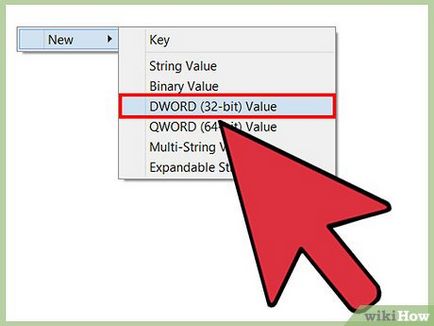
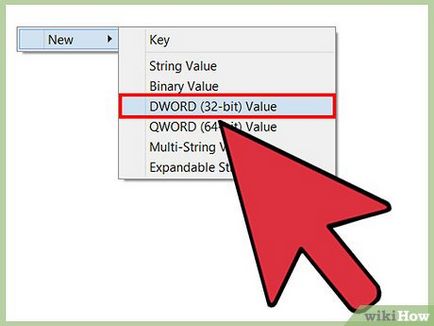
- Dacă nu aveți o astfel de înregistrare, pentru că tocmai ați creat dosarul StorageDevicePolicies. Faceți clic dreapta în interiorul dosar și selectați "Nou" - "DWORD (32-bit)". Atribuirea de înregistrare numele WriteProtect creat. și apoi salvați-l. Faceți dublu clic pe înregistrarea creat pentru a deschide „Change“.
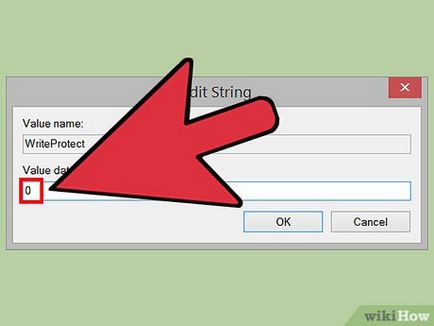
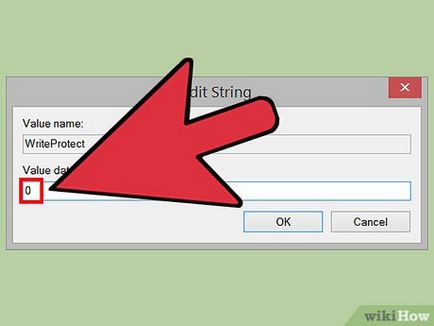
În „Valoare“ enter. 0. Acest lucru va duce la ridicarea „Read Only“ pentru toate mediile externe.
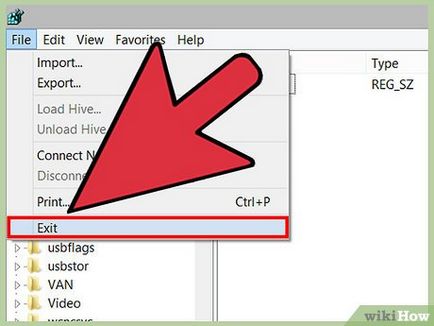
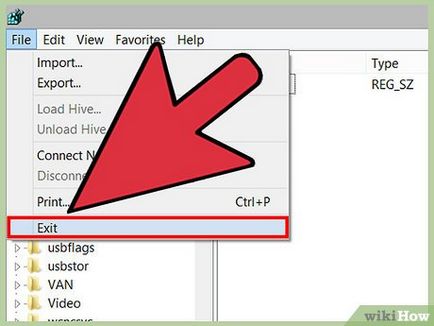
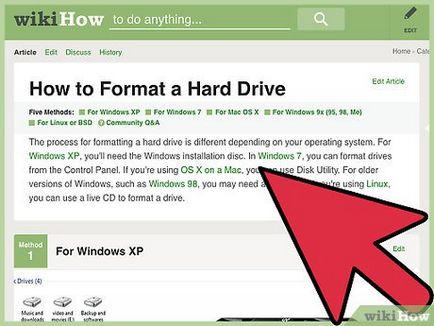
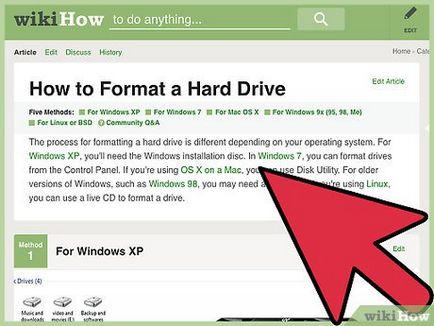
În cazul în care nici una dintre metodele de mai sus nu au de lucru, formata mass-media. Face acest lucru, în cazul în care după aplicarea metodelor descrise unitatea flash sau card SD încă mai funcționează în „read-only“. Aceasta va șterge toate datele stocate pe disc, și vă va permite să scrie fișiere pe ea.
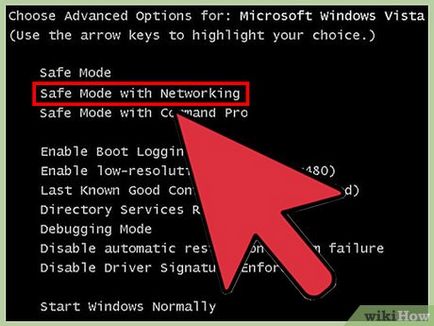
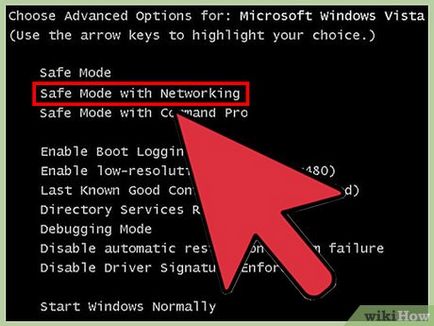
- Reporniți computerul și țineți apăsată tasta F8. În listă, selectați "Safe Mode with Networking".
- Pentru mai multe informații, citiți acest articol.
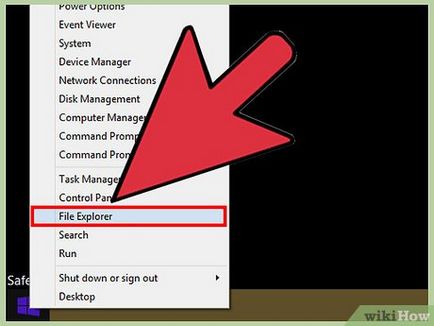
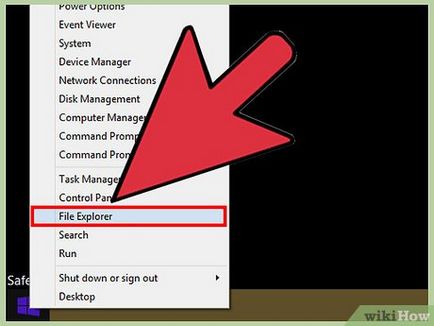
- Pentru a face acest lucru, faceți clic pe "Start" - "Computer" sau apăsați ⌘ Win + E.
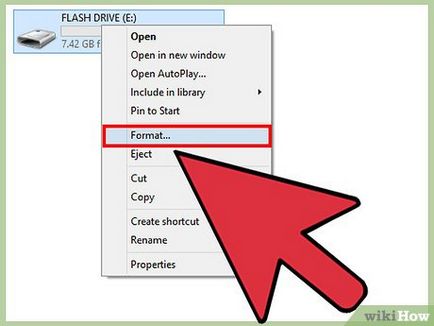
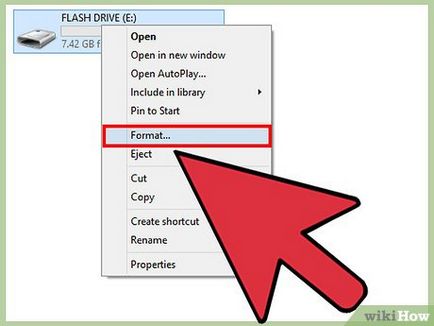
Faceți clic dreapta pe unitatea flash sau un card de memorie și selectați „Format“. Se deschide fereastra „Format“.
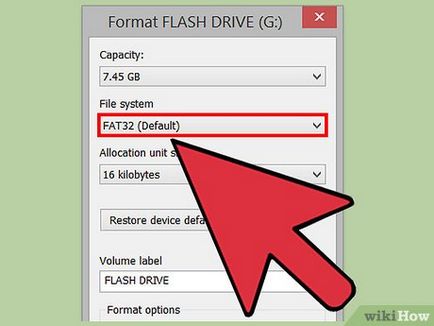
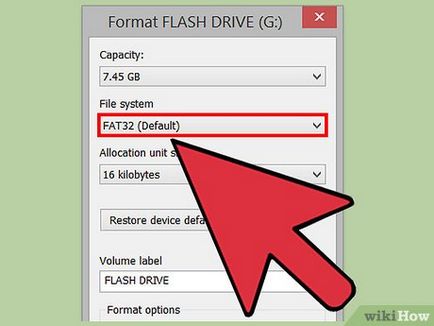
- Selectați „exFAT“, în cazul în care capacitatea de transport de date mai mare de 32 GB.
- Selectați „NTFS“, în cazul în care discul va fi utilizat numai în Windows.
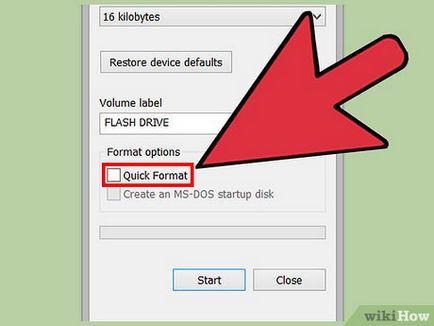
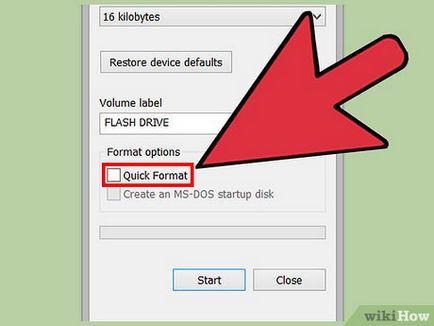
Deselectați de lângă „Rapid“ și apăsați „Start“. Windows va începe formatarea discului; va dura ceva timp.
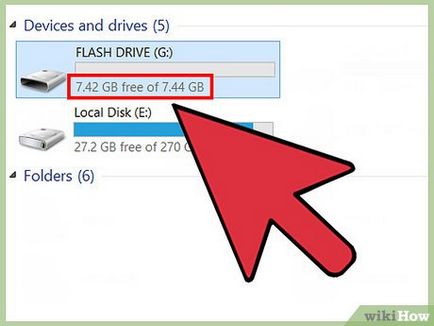
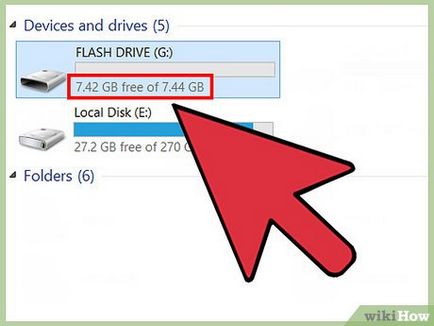
Testați purtătorul de date. Reformatarea unitatea, încercați să-l salvați într-un fișier. În cazul în care înregistrarea nu este de succes, cel mai probabil, o unitate flash sau card SD este deteriorat. [4]